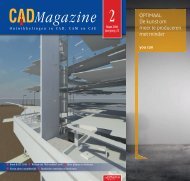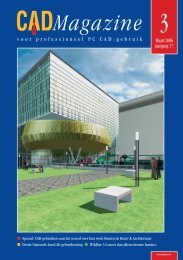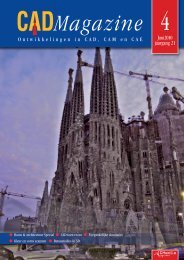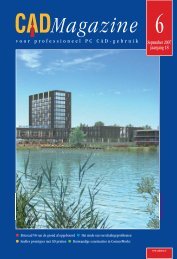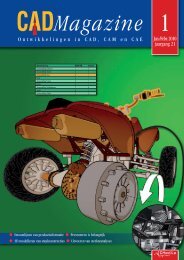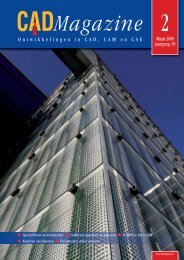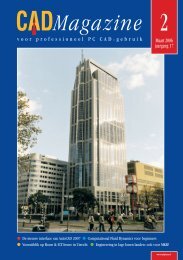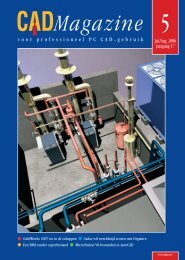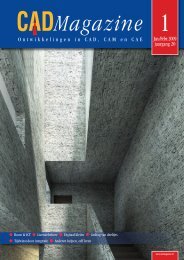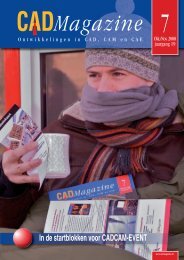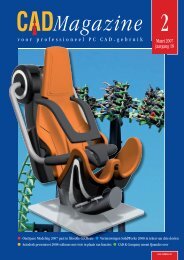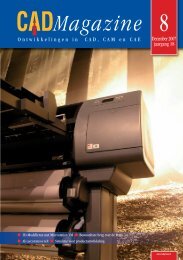Downloads - CAD Magazine
Downloads - CAD Magazine
Downloads - CAD Magazine
- No tags were found...
Create successful ePaper yourself
Turn your PDF publications into a flip-book with our unique Google optimized e-Paper software.
Tips & Trickste laat om een overstap temaken. De Sheet SetManager kan hierbij helpen,maar dan moet de gebruikerin hetbeginscherm van dewizard de voorbeeld sheetset selecteren. Als voor detekeningen al lay-outs zijngecreëerd, is op eenvoudigewijze een sheet set samen testellen. Afbeelding 2 laat detweede stap van de 'CreateSheet Set' wizard zien; hetinvullen van de details. Desheet set krijgt hier eennaam, bijvoorbeeld de naamvan het project, in ons voorbeeldis dat <strong>CAD</strong>-<strong>Magazine</strong>.In 'Description' kan desgewensteen omschrijving vanhet project worden gegeven.Verder moet op dit blad deplaats worden gespecificeerdwaar het bestand metde sheet set-gegevens moetworden bewaard. Dit wordtde hoofdmap van het project.Via de toets '…' is naardeze locatie te bladerengebladerd en zijn eventueeleen of meer nieuwe mappenaan te maken. Het spreektvoor zich dat deze mapbereikbaar en toegankelijkmoet zijn voor alle ledenvan het projectteam.Lay-outsIn de volgende stap moetende lay-outs worden aangewezendie deel uit gaanmaken van de sheet set.Hiervoor moeten eerst viade 'Browse…'-knop demappen met de betreffendetekeningbestanden wordengeselecteerd, zie afbeelding3. Het resultaat is een overzichtvan de DWG-bestandenin deze mappen die vaneen of meer lay-outbladenzijn voorzien. De tekeningen en layoutsdie betrekking hebben op hetproject zijn hierin aan tevinken, zie afbeelding 4.In de volgende stap wordt het blad'Confirm' getoond, zie afbeelding 5.Het betreft een overzicht van de geselecteerdelay-outs en verdere detailsvan de sheet set. Door op 'Voltooien'te klikken wordt de sheet set in eersteaanleg gecreëerd. Het betreft een opAfbeelding 3: Mappen met tekeningen voor de sheet setselecteren.Afbeelding 4: Overzicht van tekeningen met lay-outs in degeselecteerde mappen.Afbeelding 5: Gedetailleerde gegevens van de sheet set.XML gebaseerd bestand met deextensie DST en bevat verwijzingennaar de geselecteerde DWG-bestanden.De sheet set is pas geheel voltooidals alle lay-outs nog een keerworden geopend en bewaard. Dezeslag is nodig om de koppelingentussen het DST-bestand en de DWGbestandendaadwerkelijk tot stand tebrengen. Lay-outs kunnen maar vanéén sheet set deel uit maken. Om eenlay-out ook in een anderesheet set toe te kunnen passenmoet een kopie van hetDWG-bestand worden gemaakt.Tussen beide DWG'sen hun lay-outs bestaat uiteraardgeen relatie.Sheet Set ManagerNa het afsluiten van deSheet Set wizard worden desheet set-gegevens automatischgeopend op het tabblad'Sheet List' van de 'Sheet SetManager', zie afbeelding 6.In het venster 'Sheets' is eenoverzicht afgebeeld van allelay-outs van het project. Vanhieruit zijn de tekeningen teorganiseren, openen, verzenden,afdrukken en archiveren.Om een tekening teopenen, hoeft alleen maar degewenste lay-out dubbel teworden aangeklikt. In heticoon van de betreffendetekening verschijnt dan eenslotje en in het venster'Details' specifieke informatievan de lay-out. Als hetvenster 'Preview' actief is, istevens een preview van delay-out te zien. Alle ledenvan het projectteam kunnenin dit venster zien wie eenbepaalde tekening geopendheeft voor bewerking.Iemand anders kan dezetekening dan alleen in de'read-only' mode openen.De Windowsachtige boomstructuurwaarin de lay-outszijn georganiseerd, komt ineerste instantie overeen metdie van de in de wizard geselecteerdemappen met tekeningen.In de Sheet SetManager heten de mappen'subsets' en deze zijn naarbehoefte bij te maken. Ookis het mogelijk om nieuwesheets aan te maken en bestaande layoutsals sheet aan een subset toe tevoegen. Sheets zijn op de gebruikelijkewijze van de ene subset naar deandere te slepen en binnen een subsetkan hun volgorde worden gewijzigd.Deze acties en nog meer zijn te activerenvia de snelmenu's die kunnenworden geopend door de subsetnaamof de sheetnaam met de rechter muistoetsaan te klikken.<strong>CAD</strong><strong>Magazine</strong> September 2006-6 61